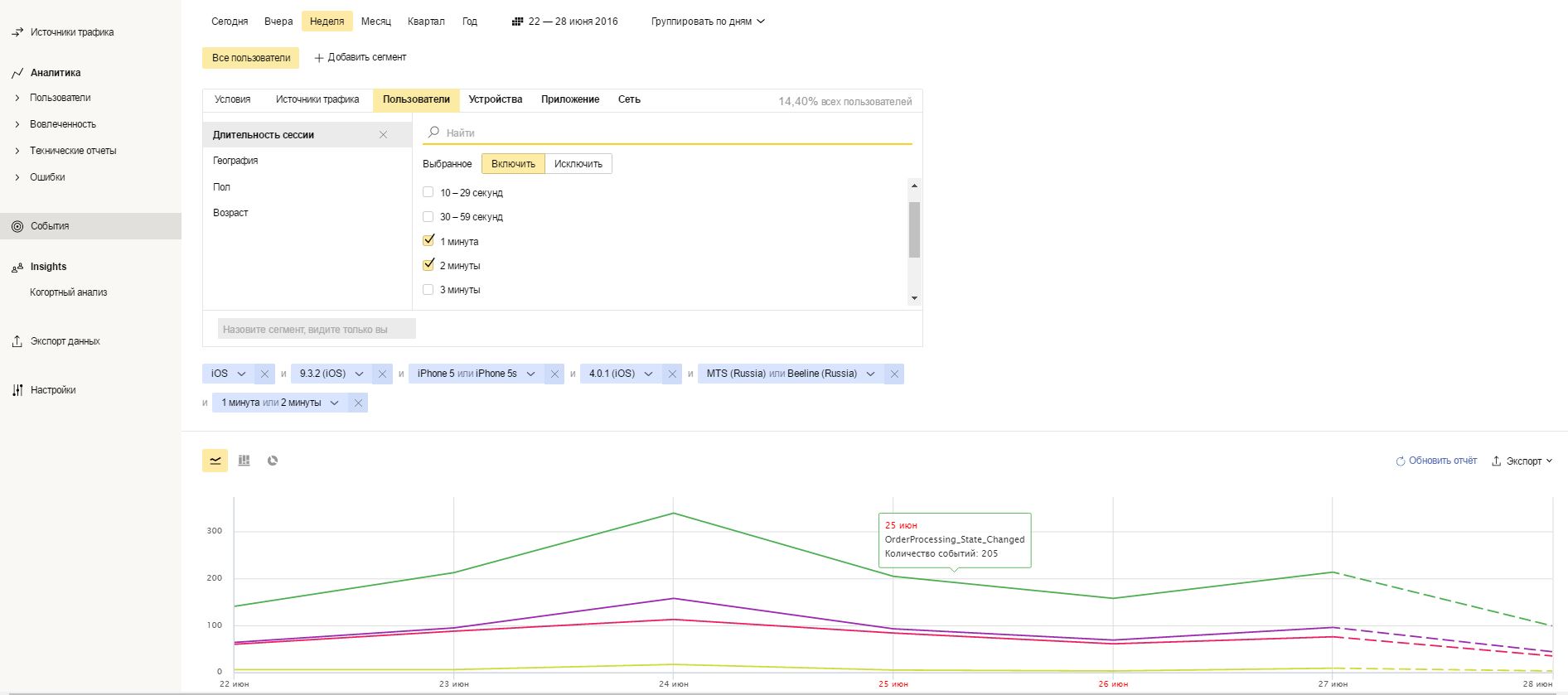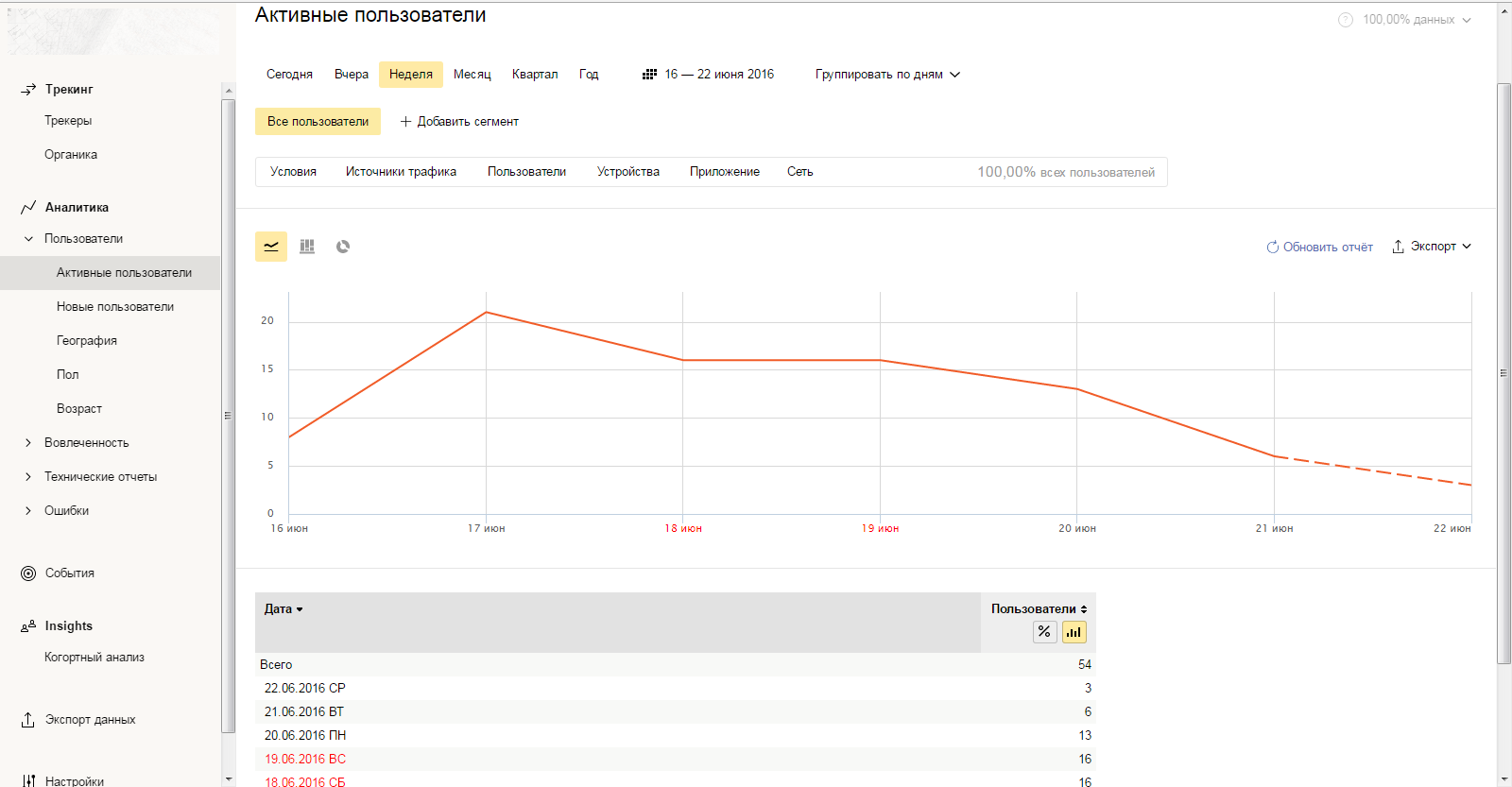AppMetrica
AppMetrica — это аналитический инструмент, который в реальном времени собирает информацию об источниках аудитории, анализирует ее поведение в приложении и фиксирует ошибки, с которыми сталкиваются пользователи приложений, предоставляя готовые данные в наглядных и гибких отчетах.
AppMetrica доступна по адресу https://appmetrica.yandex.ru/
Содержание
Как работает Метрика
AppMetrica позволяет лучше изучить свою аудиторию и понять, как развивать свои продукты. Сервис собирает данные об использовании приложений и позволяет сортировать информацию по различным фильтрам и их комбинациям. Отчеты включают в себя различные комбинации следующих параметров:
- действия и сессии пользователей,
- версия приложения
- географическое положение пользователя,
- тип и версия ОС,
- вид устройства (планшет или смартфон),
- модель и производитель,
- разрешение экрана, язык интерфейса,
- сотовый оператор, тип соединения.
Пример работы с метрикой:
На скриншоте: мы указали временные рамки (неделя), тип пользователей (активные), версию приложения (4.0.1), географическое положение (Россия), ограничили время сессии (1 или 2 минуты), сделали фокус на пользователей iPhone 5 и 5s с версией ПО 9.3.2 и в качестве операторов связи выбрали пользователей MTS и Beeline. В результате такой комбинации получили следующую статистику, где каждая линия в графике соответствует выбранному событию.
Обработка и хранение данных
Полученные данные обрабатываются сервисом. На их основе в хранилище счётчика формируются статистические объекты. Яндекс.Метрика оперирует следующими типами статистических объектов:
- просмотр (страницы);
- визит;
- загрузка страницы;
- загрузка файла;
- внешний переход;
- пользователь.
Статистический объект характеризуется набором атрибутов.
Часть атрибутов является общими для всех типов статистических объектов. Например, объект любого типа может характеризоваться операционной системой и страной пользователя, если их удалось определить.
Часть атрибутов характерна только для определенных типов статистических объектов. Например, характерным атрибутом визита является его длительность, а загрузки страницы - время до отрисовки.
Получение и отображение данных. Метрики
Каждый объект характеризуется временем начала соответствующего события (последовательности событий).
Таким образом, можно выбрать статистические объекты определенного типа внутри некоторого интервала времени. Затем с помощью значений атрибутов можно вычислить ряд абсолютных или усредненных показателей. Такие показатели называются метриками. Например, общее количество просмотров.
Метрики всегда вычисляются по статистическим объектам одного типа.
При анализе метрики типовой задачей является определение вклада той или иной группы объектов в общий показатель. Например, может возникнуть необходимость узнать, какое число пользователей приложения составляют мужчины, а какую — женщины. Яндекс.Метрика позволяет выделить группы объектов с помощью условий, наложенных на значения атрибутов, и вычислить значения метрики для каждой группы. Такой процесс разбиения общего показателя на составные части называется группировкой.
Зачастую интерес представляют не все объекты, а лишь те, которые соответствуют заданным условиям. Например, необходимо проанализировать поведение посетителей, пришедших по ссылкам в рекламных объявлениях. Яндекс.Метрика позволяет сформировать выборку интересующих объектов с помощью условий, наложенных на значения атрибутов. Такой процесс называется сегментацией, а выбранный набор объектов — сегментом.
Сегментацию и группировку можно использовать одновременно. То есть можно, например, выделить сегмент визитов, источником которых являются поисковые системы и сгруппировать визиты по поисковой фразе.
Раздел Аналитика
В разделе Аналитика отображаются статистические данные, представленные в виде отчетов. Каждый отчет содержит показатели, объединенные в группы (например, количество мужчин из общего числа посетителей). Отчет строится за определенный период времени. По умолчанию он соответствует месяцу. Данные отображаются в таблице и на диаграмме.
Настройка отчета
Ниже описаны инструменты, с помощью которых вы можете настроить вид отчета:
Период отчета
Вы можете выбрать календарный период времени, за который будет построен отчет. По умолчанию выбран месяц. Также можно задать интервал дат, нажав элемент ![]()
Детализация данных по времени
На диаграммах «Линии» и «Области» данные отображаются с разбивкой периода на отрезки времени. По умолчанию выбрано значение авто. Оно устанавливает интервал с учетом выбранного периода времени и количества данных, достаточного для этого периода. Вы можете детализировать временной период по минутам, часам, дням, неделям и месяцам.
Условия
Помимо выбранного периода времени, можно указать тип пользователя (длительность сессии, тип устройства, пол, географию), устройства (платформа, версия платформы, производителя устройства, язык интерфейса), приложение (версию, номер сборки, идентификатор), оператора мобильной связи и т.д.
Сегментация
Сегментация позволяет сформировать отчет по визитам, которые удовлетворяют необходимым вам условиям. Например, можно из данных отчета Источники, сводка выделить источники, из которых пришли только пользователи планшетов.
Виды диаграмм
По умолчанию данные отображаются в виде линий. Они наглядно представляют динамику показателей. Вы можете использовать наиболее подходящий вид диаграммы для выбранного отчета:
- Линии — изменения абсолютных значений измеряемых величин во времени.
- Круговая — распределение величин по группам.
- Колонки — изменение соотношений исследуемых величин во времени.
Экспорт отчета в удобный формат
Чтобы экспортировать полученную информацию в форматы PDF, XLSX или CSV, нажмите кнопку ![]() . При этом в файл выбранного формата выгружаются первые 100 000 строк отчета.
. При этом в файл выбранного формата выгружаются первые 100 000 строк отчета.
Отображение данных на диаграмме
По умолчанию на диаграмме отображаются значения того показателя, по которому отсортированы данные. Вы можете построить диаграмму по любому другому показателю, который доступен в отчете, нажав значок ![]() . После этого диаграмма перестраивается.
. После этого диаграмма перестраивается.
Сортировка данных по показателю
По умолчанию данные отчета сортируются по первому показателю (например, по визитам). Вы можете изменить сортировку, нажав на тот показатель, который считаете наиболее важным.
Раздел События
В разделе События также содержится статистическая информация, которая собрана по случившимся событиям по заказу.
Пользовательские:
1. Выбор адреса подачи по справочнику / по карте
Address_Source - отправляется при создании заказа, если есть адрес отправления.
- type=(yandex/local_db/tm/unrecognized/google/2gis/tmgeoservice) - тип геокодирования
- obtained_from="(map/search)" - выбор адреса с карты или из списка при поиске.
- entrance_set - указан подъезд.
2. Выбор адреса назначения по справочнику / по карте
Address_Destination - отправляется при создании заказа, если есть адрес назначения.
- type=(yandex/local_db/tm/unrecognized/google/2gis/tmgeoservice) - тип геокодирования.
- (obtained_from="(map/search)") - выбор адреса с карты или из списка при поиске.
3. Установка опций, времени и других параметров ( отслеживать только факт открытия экранов с параметрами). Отправляется при открытии экранов в деталях заказа
OrderDetails_Time_Changed - событие для времени подачи
OrderDetails_Requirements_Changed - событие для пожеланий
OrderDetails_Stops_Changed - событие для остановок
- параметры стандартные.
4.Выбор автомобиля вручную / автовыбор автомобиля
CrewSelection_Crew_Select - отправляется при ручном выборе экипажа на карте
CrewSelection_Crew_Select_InList - ручной выбор автомобиля при выборе из списка
CrewSelection_Crew_Autoselect - отправляется при нажатии на кнопку автоматического выбора экипажа при ручном выборе
- параметры стандартные
5. Отмена заказа пользователем (на разных стадиях или с указанием стадии)
OrderProcessing_Order_Canceled - отправляется при отмене пользователем текущего заказа.
- order_state - текущее состояние заказа, может принимать значения:
- new - новый
- crew_assigned - назначен экипаж
- crew_at_place - водитель подъехал
6. Отказ в вывозе (неуспешное завершение заказа со стороны диспетчерской)
OrderProcessing_Order_Aborted - отправляется при смене состояния заказа, если состояние заказа aborted (отменен из Такси-Мастер).
- параметры стандартные
7. Доставка автомобиля, доставка на место и др. (смена состояний заказа)
OrderProcessing_State_Changed - отправляется при смене статуса заказа.
- order_state - текущее состояние заказа, может принимать значения:
- new - новый
- crew_assigned - назначен экипаж
- crew_at_place - водитель подъехал
- client_inside - клиент в машине
- finished - заказ завершен
- aborted - заказ отменен из Такси-Мастер
- calc_completed - ожидание оплаты
- waiting_confirm - ожидание ответа водителя при ручном выборе
- driver_refused - водитель отказался при ручном выборе
- pay_type_defined - отправлено подтверждение платежа(нажали оплатить без карты или оплата прошла успешно по карте)
8. Факт и способ оплаты (было ли распределение и нажималась ли кнопка Оплатить)
Payment_Distribute_Show - отправляется при открытии окна распределения сумм оплаты.
- параметры стандартные
Payment_Completion - отправляется когда был факт оплаты, при нажатии оплатить без карты или при успешной оплате картой.
- bank_card_sum - сумма по карте
- bonus_sum - сумма бонусами
- cash_sum - сумма наличными
- cashless - оплата безналом
- cashless_sum - сумма безналом
- client_use_bonus - использование бонусов
- client_use_card - использование карты
- crew_group_name - название группы экипажей
Partner_Order_Finished - отправляется когда был факт оплаты, при нажатии оплатить без карты или при успешной оплате картой для заказов от партнеров (сравни такси, 2гис и др.)
- bank_card_sum - сумма по карте
- bonus_sum - сумма бонусами
- cash_sum - сумма наличными
- cashless - оплата безналом
- cashless_sum - сумма безналом
- client_use_bonus - использование бонусов
- client_use_card - использование карты
- crew_group_name - название группы экипажей
- partner_type - тип партнера
9. Факт оценки и саму оценку поездки
OrderFinish_Order_Starred - отправляется при оценке поездки на экране "поездка завершена".
- star_count - значение оценки
- bank_card_sum - сумма по карте
- bonus_sum - сумма бонусами
- cash_sum - сумма наличными
- cashless - оплата безналом
- cashless_sum - сумма безналом
- client_use_bonus - использование бонусов
- client_use_card - использование карты
- crew_group_name - название группы экипажей
10. Просмотр разделов главного меню
Отправляются при выборе пункта меню:
Menu_History_Open - пункт меню история
Menu_AboutCompany_Open - пункт меню о Компании
Menu_BalanceInfo_Open - пункт меню Баланс
Menu_Tariffs_Open - пункт меню тарифы
Menu_News_Open - пункт меню новости
Menu_CityVTMSelection_Open - пункт меню выбор города
Menu_LanguageSelection_Open - пункт меню выбор языка
Menu_My_Referral_Code_Open - пункт меню мой код
Menu_Input_Referral_Code_Open - пункт меню Ввести код
Menu_Guide_Open - открытие пункта меню Обучение.
- параметры стандартные
11. Создание заказа
Order_Create - отправляется при успешном создании заказа
- is_time_now - отложенный или обычный заказ
- addresses_count - количество адресов, включая остановки и адреса отправления и назначения
- requirements_count - количество пожеланий
- is_crew_group_setted - выбрана группа экипажей
- is_comment_setted - задан комментарий
- is_referral_code_set - задан реферальный код
- promo_code_used - использован код или нет
- promo_code_value - значение промо кода
- referral_code_used - использован реф. код или нет
- referral_code_value - значение реф.кода
- friend_number_used - 1 если номер для обратного звонка указан, 0 если нет
Crew_group_opened - открытие экрана выбора класса экипажа.
- параметры стандартные.
Crew_group_selected - выбор группы экипажа.
- crew_group_changed - изменилась ли группа.
- crew_group_name - название группы.
12. Открытие окна поиска адреса на карте
AddressSearch_Map_Open - отправляется при открытии карты на экране поиска адреса.
- параметры стандартные
13. Запуск приложения
App_Start - факт запуска приложения
14. Событие смены способа оплаты
OrderDetails_Payment_Method_Changed - отправляется при выборе пользователем способа оплаты.
- payment_method_changed - способ оплаты изменен или нет
- payment_method_have_order - параметр наличие заказа
Payment_Method_Show - отправляется при переходе на экран способы оплаты на главном экране или при нажатии на кнопку изменения способа оплаты на экране оплаты.
- параметры стандартные
15. Реферальная система
My_Referral_Code_Show - отправляется при переходе на экран Мой код при завершении поездки
- параметры стандартные
Share_Referral_Code - отправляется после того, как поделились реферальным кодом в соц. сетях
- action - параметр может принимать значения:
- share_clicked - при нажатии на кнопку Поделиться
- later_clicked - при нажатии на кнопку Спасибо, позже
16. Черные и белые списки
Add_Driver_To_Black_List - активация кнопки Заблокировать водителя.
- параметры стандартные.
Add_Driver_To_Favorite_List - активация кнопки Добавить в избранное.
- параметры стандартные.
17. Экран с акциями
Discount_Show - открытие экрана с акциями. Событие отправляется только если пользователь сам открыл данный экран.
18. Экран выбора экипажей
Set_Crew_Clicked - выбор экипажа. Кроме стандартных параметров, отправляются следующие:
- action - может принимать два значения:
- by_call_button - при нажатии на кнопку Вызвать такси
- by_crew_info - при нажатии на блок с информацией об экипаже
19. Диалог с предложением оценить приложение (только для Android)
Rate_App_Dialog - нажатие кнопок диалога оценки приложения. Кроме стандартных параметров, отправляются следующие:
- action - может принимать два значения:
- rate_now - при нажатии на кнопку Оценить
- not_now - при нажатии на кнопку Не сейчас
- do_not_ask - при нажатии на кнопку Не спрашивать снова
20. Ускорение заказа
Accelerate_Order_Clicked - происходит при клике на кнопку Ускорить, вне зависимости от того, выбрал ли пользователь какой либо вариант ускорения.
- параметры стандартные.
21. Уже иду
Client_Is_Coming_Clicked - отправляется при клике по кнопке Уже иду.
- параметры стандартные.
22. Предварительный экран
PreScreen_Where_Clicked - отправляется при клике по кнопке Куда.
- параметры стандартные.
23. Блок с адресами
Add_Stop_Clicked - отправляется при добавлении остановки.
Delete_Stop_Clicked - отправляется при удалении остановки.
- параметры стандартные.
24. Экран завершения заказа
Finish_Order_Clicked - отправляется при клике на кнопку-крестик на экране завершения заказа.
- параметры стандартные.
25. Подтверждение оплаты
Payment_Confirmation_Clicked - отправляется при клике на кнопку Оплатить поездку на экране выбора платежных опций и на экране распределения.
- параметры стандартные.
Дополнительные материалы в блоге Такси-Мастер
- Аналитика с AppMetrica: кто они, пользователи ваших мобильных приложений?
- Рассмотрим, какую информацию получает служба такси о пользователях мобильного приложения при помощи сервиса AppMetrica.
- Мобильное приложение для заказа такси TaxoPhone
- Поговорим о возможностях, которые доступны службам такси и пассажирам благодаря мобильному сервису TaxoPhone.
- Обмен опытом: Такси 22222 о развитии бизнеса с мобильным приложением
- Такси 22222 уже в течение года использует мобильное приложение. Мы узнали у Дмитрия, управляющего компании, для чего службе мобильное приложение, какие пассажиры им пользуются, откуда клиенты узнают о новом способе заказа такси.
- Мобильное приложение для такси: модно или выгодно
- Рассмотрим, почему службам такси выгодно иметь приложение для клиентов, как работает приложение и как его продвигать.